石大师一键重装win7系统操作步骤图解
windows7旗舰版怎么重装?win7旗舰版是所有windows7系统里功能最全的版本,而且稳定性好,不容易出现问题,那么如果想要重装windows7旗舰版系统的话,要怎么操作呢?借助石大师一键重装工具,轻松完成安装,一起来看下具体的步骤图解吧。
windows7旗舰版怎么重装?
1、重装系统之家,建议暂时退出360等安全软件,避免影响到系统安装过程,打开石大师装机工具后进入选择系统的界面,然后选自己要重新安装的Win7旗舰版系统,点击下一步。
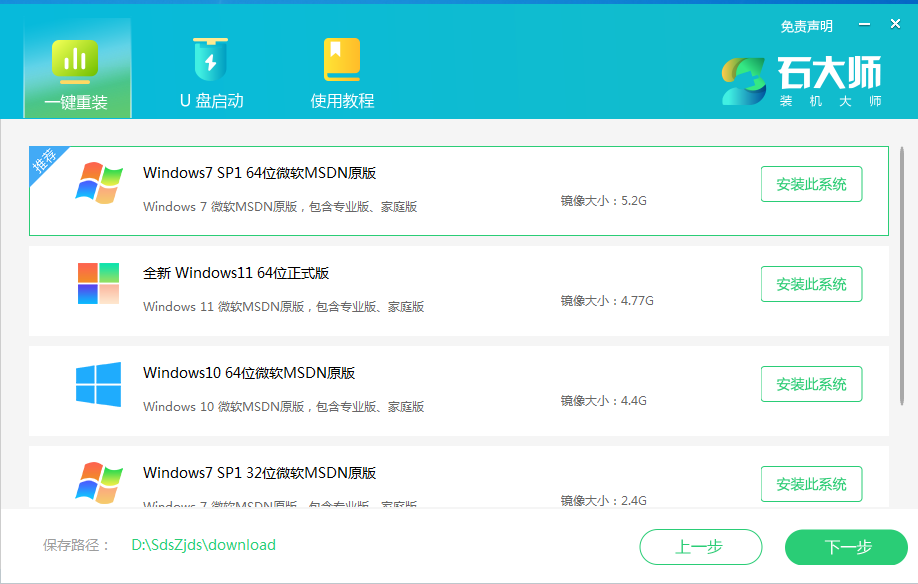
2、然后软件就会下载Windows7系统和PE数据。
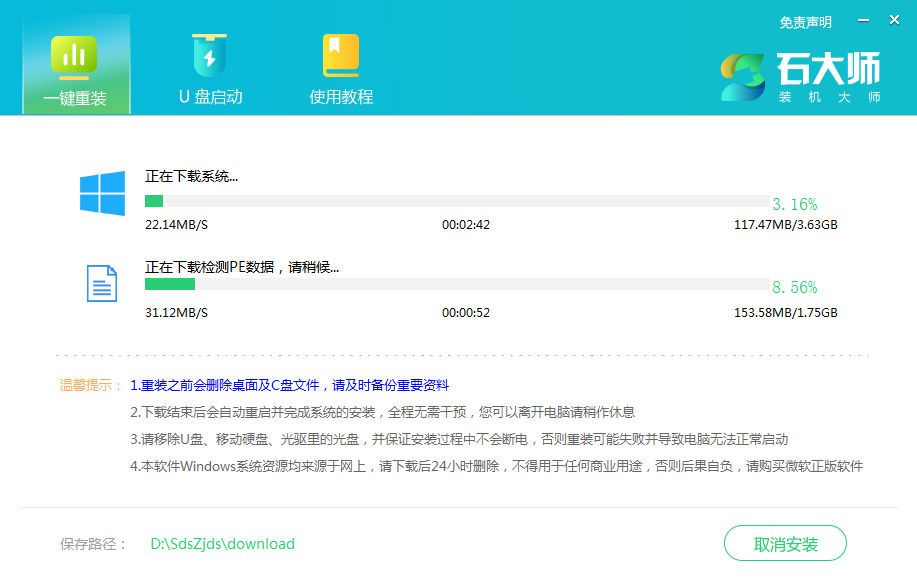
3、下载完成后,系统会自动重启。
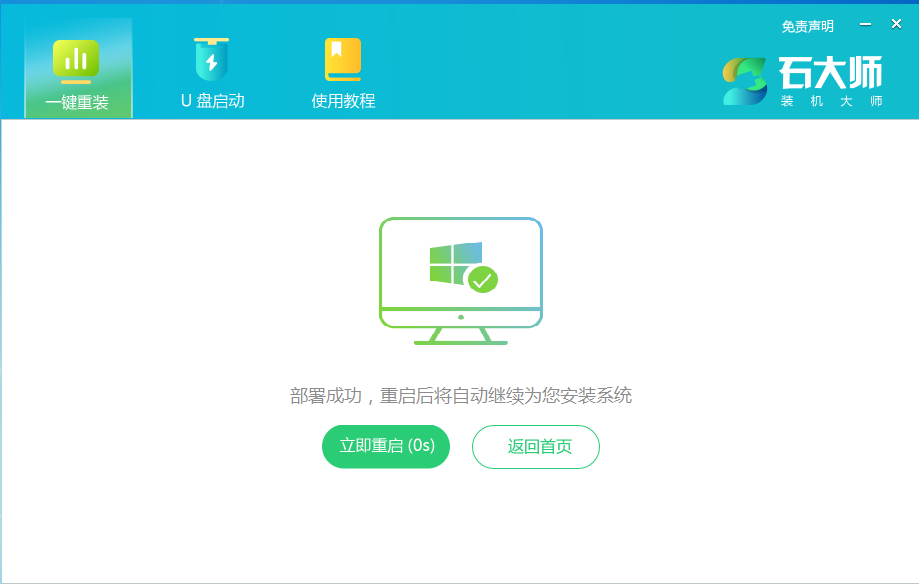
4、系统自动重启进入安装界面。
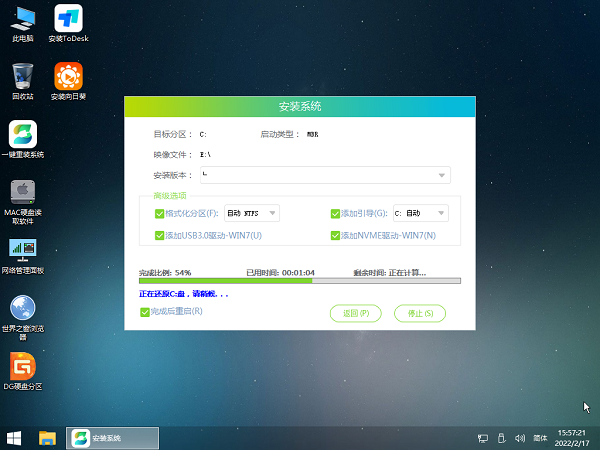
5、安装完成后进入部署界面,静静等待系统进入桌面就可正常使用了!
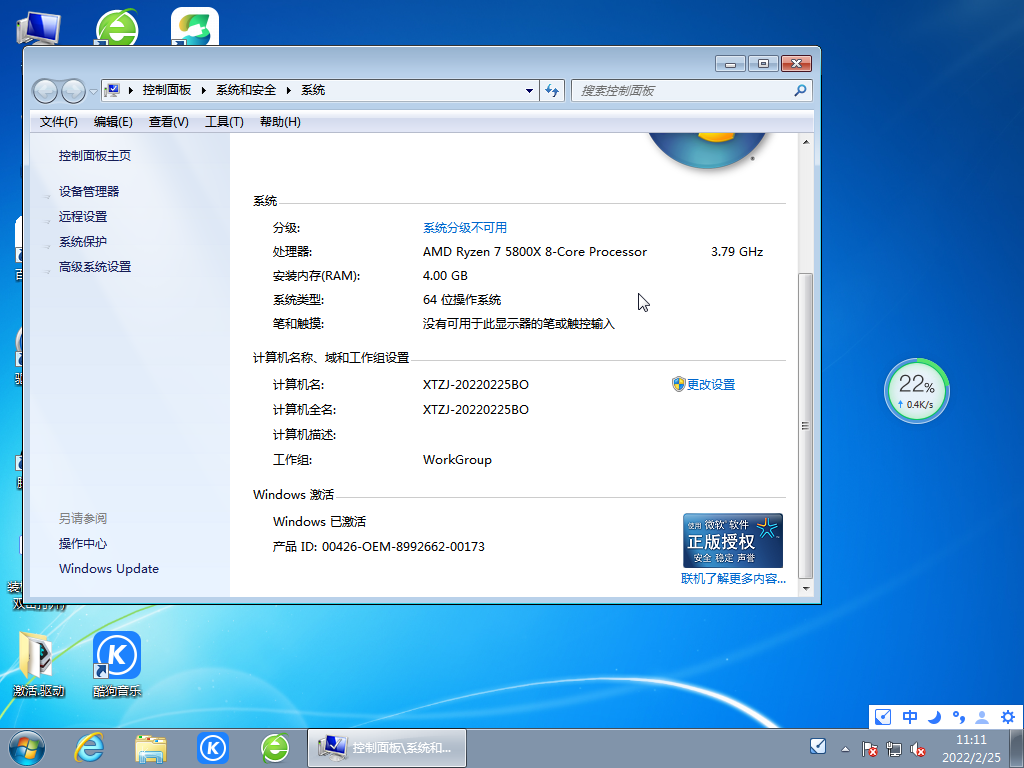
相关文章
- 石大师重装win7系统步骤教程
- 系统之家重装win7系统重装步骤图解
- 雷神stplus怎么重装系统win7?石大师一键重装系统操作步骤
- 联想小新air怎么一键装win10系统?石大师一键重装系统操作步骤
- 联想y7000p怎么重装系统win10?石大师一键重装系统操作步骤
- 华为matebookx怎么装win7系统?石大师一键重装系统操作步骤
- 联想笔记本安装win10系统步骤
- 新手怎么在线重装win7系统?石大师一键重装系统操作步骤
- windows10系统怎样安装?windows10系统安装详细教程
- 笔记本电脑怎样一键重装系统win11?石大师一键重装系统操作步骤
- 石大师一键重装系统win10步骤和详细教程
- win7安装方法有哪些?石大师一键重装系统操作步骤
- 重装系统只能用u盘吗?石大师一键在线重装系统操作步骤
- 新电脑可以直接装win11吗?石大师一键重装系统操作步骤
- 如何用u盘装系统win7旗舰版?石大师一键重装系统操作步骤
- 新手如何装系统win10专业版?石大师一键重装系统操作步骤







